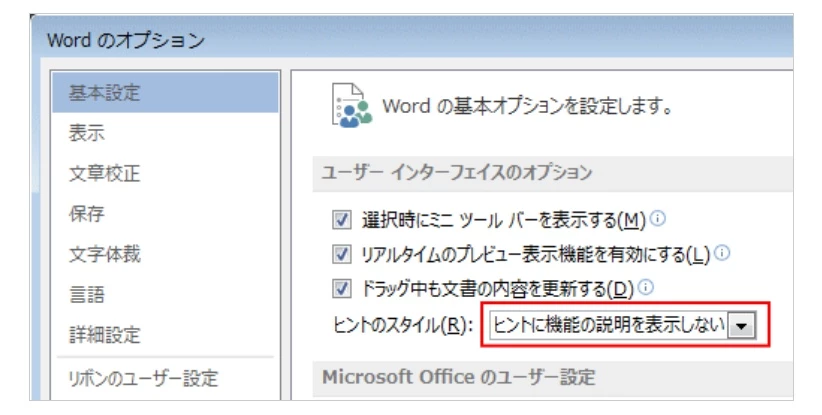
PPTでスクリーンヒントを非表示にする方法
PowerPointは、ビジネスや学習の場で幅広く使われている定番のプレゼンテーションソフトです。操作をしていると、ボタンや機能の上にマウスを置いた際に「スクリーンヒント(ツールチップ)」が表示されることがあります。初心者にとっては便利な機能ですが、慣れているユーザーにとっては画面が煩雑に感じられる場合もあります。そんなときは、設定を変更することでヒントを非表示にすることができます。ここでは、その具体的な操作手順を紹介します。
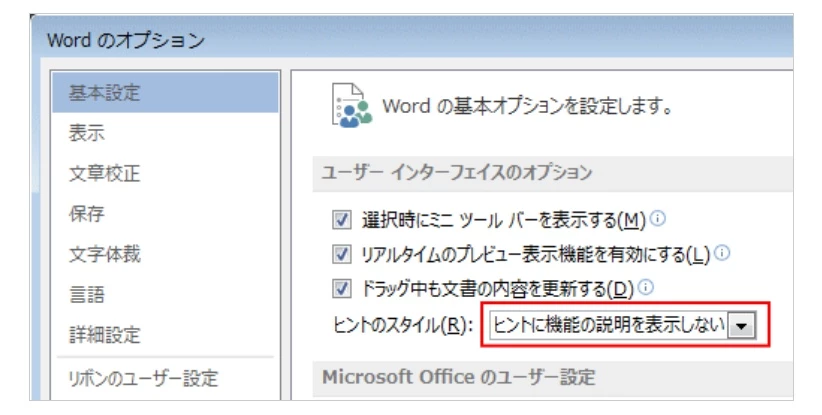
スクリーンヒントを非表示にする手順
PowerPointを起動
まずはPowerPointをダブルクリックして開きます。「ファイル」メニューを選択
左上の「ファイル」タブをクリックします。オプション画面を開く
表示されたメニューの左側にある「オプション」をクリックします。これで「PowerPointのオプション」画面が開きます。「基本設定」項目を選択
オプション画面の左メニューから「基本設定」をクリックし、画面右側にある「スクリーンヒントのスタイル」を探します。スクリーンヒントの設定を変更
「スクリーンヒントのスタイル」にはドロップダウンリストが表示されており、その中から「スクリーンヒントを表示しない」を選択します。設定を確定
「OK」ボタンをクリックすれば設定が反映され、以降スクリーンヒントが表示されなくなります。
スクリーンヒントは便利な反面、慣れている人にとっては邪魔に感じることもあります。今回の手順を覚えておけば、自分の作業環境に合わせて快適にPowerPointを利用することができるでしょう。